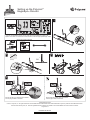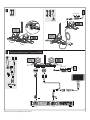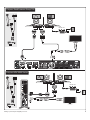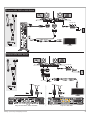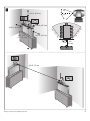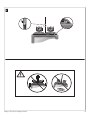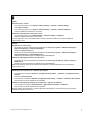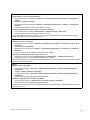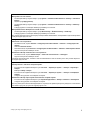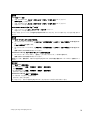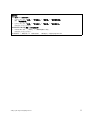www.polycom.com
© 2014, Polycom, Inc. All rights reserved. POLYCOM® and the names and marks associated with Polycom’s products are trademarks and/or
service marks of Polycom, Inc. and are registered and/or common law marks in the United States and various other countries.
August 2014
Setting up the Polycom
®
EagleEye
TM
Director
3
4
1
Ensure that all four metal pegs are inserted
into the peg sockets in the base.
Ensure that both metal pegs are inserted
into the peg sockets in the base.
2
90
O
hex key
1725-69178-001/C
DC IN 12V
3m*
* Connect the EagleEye Director to the codec using the supplied 3m cable or an
optional 10m cable. To extend the remote camera, order the appropriate length cable.
1465-09241-001
DC IN 12V
1465-52748-040
Optional and ordered separately

5
2
Setting up the Polycom EagleEye Director Camera
12V 6.25A
2
1
Polycom RealPresence
®
Group 300/500
6
DC IN 12V
DC IN 12V
3m
Optional

3
Setting up the Polycom EagleEye Director
3m
Polycom HDX 6000 Series
DC IN 12V
4
1 2 3
3
1 2
100-240VAC 50/60Hz 2.3A
DC IN 12V
3m
Polycom RealPresence Group 700

4
Setting up the Polycom EagleEye Director
2
1
100-240VAC 50/60Hz 4A
LAN
IR
5
4
3
VCR/DVD
1
4
Y
C
3
VCR/DVD
Y
C
VCR/DVD
3
4
3
VCR/DVD
1
2
Y
C
1
2
1
IOIOIO
Y C
Polycom HDX 9006Polycom HDX 9001, 9002, and 9004
DC IN 12V
Polycom HDX 9000 Series
3m
Polycom HDX 7000 or 8000 Series
4
4
VCR/DVD
3
VCR/DVD
3
AUX
DC IN 12V
3m

5
Setting up the Polycom EagleEye Director
7
50 ft. (15 m)
<
_
+9º
-30º
≥12 in. (0.3 m)
≥12 in. (0.3 m)
≥12 in. (0.3 m)
5.5 - 7 ft.
(1.7 - 2.1 m)
>12 in. (0.3 m)
<22 ft. (6.7 m)
<22 ft. (6.7 m)
3 ft.
(0.9 m)
<75º

8
6
Setting up the Polycom EagleEye Director

English
HDX version 3.0.1 or later:
• From the local interface, go to System > Admin Settings > Cameras > Camera Settings.
Select Detect Camera.
• From the local interface, go to System > Admin Settings > Cameras > Camera Calibration.
Follow the calibration directions on the screen.
RealPresence Group Series version 4.0 or later:
• From the local interface, go to Administration > Camera Tracking > Calibration.
Follow the calibration directions on the screen.
For more information, refer to the Administrator’s Guide and User’s Guide for your product available at
support.polycom.com.
Deutsch
HDX Version 3.0.1 oder neuer:
• Verwenden Sie auf der lokalen Benutzeroberfläche die Befehlsfolge System > Admin-Einstellungen >
Kameraeinstellungen > Kameraeinstellungen.
Wählen Sie Kamera erkennen.
• Verwenden Sie auf der lokalen Benutzeroberfläche die Befehlsfolge System > Admin-Einstellungen >
Kameraeinstellungen > Kamera-Kalibrierung.
Befolgen Sie die Anweisungen zur Kalibrierung auf dem Bildschirm.
RealPresence Group-Serie Version 4.0 oder neuer:
• Verwenden Sie auf der lokalen Benutzeroberfläche die Befehlsfolge Verwaltung > Kamera Tracking >
Kalibrierung.
Befolgen Sie die Anweisungen zur Kalibrierung auf dem Bildschirm.
Weitere Informationen finden Sie im Administrator-Handbuch und Benutzerhandbuch für Ihr Produkt auf
support.polycom.com.
Español
HDX dispone de la versión 3.0.1 o superior del software:
• En la interfaz local, diríjase a Sistema > Configuraciones de admin. > Cámaras > Configuración de las
cámaras.
Seleccione Detectar cámara.
• En la interfaz local, diríjase a Sistema > Configuraciones de admin.
> Cámaras > Calibración de la cámara.
Siga las instrucciones de calibración de la pantalla.
RealPresence Group Series dispone de la versión 4.0 o superior del software:
• En la interfaz local, diríjase a Administración > Seguimiento de cámara > Calibración.
Siga las instrucciones de calibración de la pantalla.
Si desea obtener más información, consulte la Guía del Administrador y la Guía del usuario de su producto,
disponible en support.polycom.com.
9
Setting up the Polycom EagleEye Director
7

Français
Version HDX 3.0.1 ou une version ultérieure:
• Dans l'interface locale, sélectionnez Système > Paramètres administrateur > Caméras > Réglages des
caméras.
Sélectionnez Détecter la caméra.
• Dans l'interface locale, sélectionnez Système > Paramètres administrateur > Caméras > Calibrage des
caméras.
Suivez les instructions de calibrage qui s’affichent à l’écran.
RealPresence Group Series version 4.0 ou une version ultérieure:
• Dans l'interface locale, accédez à Administration > Caméra Tracking > Étalonnage.
Suivez les instructions de calibrage qui s’affichent à l’écran.
Pour de plus amples informations, reportez-vous au Guide de l'administrateur et au Guide d'utilisation de votre
produit, disponibles sur le site support.polycom.com.
Italiano
HDX versione 3.0.1 o successiva:
• Dall'interfaccia locale, accedere a Sistema > Impostazioni amministratore > Telecamere > Impost. della
telecamera.
Selezionare Rileva telecamera.
• Dall'interfaccia locale, accedere a Sistema > Impostazioni amministratore > Telecamere > Calibrazione
telecamera.
Seguire le istruzioni per la calibrazione visualizzate sullo schermo.
RealPresence Group Series versione 4.0 o successiva:
• Dall'interfaccia locale, accedere a Amministrazione > Monitoraggio > Calibrazione telecamera.
Seguire le istruzioni per la calibrazione visualizzate sullo schermo.
Per ulteriori informazioni, consultare la Guida per l'amministratore e la Guida per l'utente per il prodotto disponibili
sul sito Web support.polycom.com.
Magyar
HDX 3.0.1 verzió vagy újabb:
• A helyi interfészen lépjen a Rendszer > Adminisztrátori beállítások > Kamerák > Kamerabeállítások
menüpontra.
Válassza a Kamera észlelése menüpontot.
• A helyi interfészen lépjen a Rendszer
> Adminisztrátori beállítások > Kamerák > Kamera kalibrálása
menüpontra.
Kövesse a képernyőn megjelenő kalibrálási utasításokat.
RealPresence Group Series 4.0 verzió vagy újabb:
• A helyi interfészen lépjen az Adminisztráció > Camera Tracking > kalibrálása.
Kövesse a képernyőn megjelenő kalibrálási utasításokat.
További információkért tekintse meg a termékhez tartozó adminisztrátori kézikönyvet és felhasználói útmutatót itt:
support.polycom.com.
Setting up the Polycom EagleEye Director
8

Polski
Wersja HDX 3.0.1 lub nowsze:
• W interfejsie lokalnym wybierz kolejno opcje System > Ustawienia administratora > Kamery > Ustawienia
kamery.
Wybierz opcję Wykryj kamerę.
• W interfejsie lokalnym wybierz kolejno opcje System > Ustawienia administratora > Kamery > Kalibracja
kamery.
Postępuj zgodnie z instrukcjami kalibracji wyświetlanymi na ekranie.
Wersja RealPresence Group Series 4.0 lub nowsze:
• W interfejsie lokalnym wybierz kolejno opcje Administracja > Śledzenie kamery > Kalibracja
.
Postępuj zgodnie z instrukcjami kalibracji wyświetlanymi na ekranie.
Aby uzyskać więcej informacji, zapoznaj się z Podręcznikiem administratora i Podręcznikiem użytkownika produktu
w witrynie support.polycom.com.
Português
HDX versão 3.0.1 ou posterior:
• Na interface local, vá para Sistema > Configurações de administrador > Câmeras > Configurações da
câmera.
Selecione Detectar câmera.
• Na interface local, vá para Sistema > Configurações de administrador > Câmeras > Calibração da câmera.
Siga as instruções de calibração na tela.
RealPresence Group versão da série 4.0 ou posterior:
• Na interface local, vá para Administração > câmera de monitoramento > calibragem.
Siga as instruções de calibração na tela.
Para obter mais informações, consulte o Guia do Administrador e Guia do Usuário para o seu produto disponível
em support.polycom.com.
Русский
HDX версии 3.0.1 или более поздней версии:
• В локальном интерфейсе выберите пункт Система > Параметры админ. > Камеры > Параметры
камеры.
Выберите Обнар. камеры.
• В локальном интерфейсе выберите пункт Система > Параметры админ. > Камеры > Калибрация
камеры.
Следуйте инструкциям по калибровке на экране.
RealPresence Group серия версии 4.0 или более поздней версии:
• В локальном интерфейсе выберите пункт Администрирование > Камеры слежения > Калибровка.
Следуйте инструкциям по калибровке на экране.
Для получения дополнительной информации см. Руководство администратора и Руководство пользователя
для вашего продукта доступна на support.polycom.com.
Setting up the Polycom EagleEye Director
9

한국어
HDX 버전 3.0.1 이상 :
• 로컬 인터페이스에서 시스템 > 관리자 설정 > 카메라 > 카메라 설정으로 이동합니다 .
카메라 검색을 선택합니다 .
• 로컬 인터페이스에서 시스템 > 관리자 설정 > 카메라 > 카메라 교정으로 이동합니다 .
화면의 교정 지시를 따르십시오 .
RealPresence Group 시리즈 버전 4.0 이상 :
• 로컬 인터페이스에서 관리 > 카메라 추적 > 보정으로 이동합니다 .
화면의 교정 지시를 따르십시오 .
자세한 내용은 관리자 가이드 및 support.polycom.com 에서 제공하는 귀하의 제품에 대한 사용 설명서를 참조하
십시오 .
日本語
HDX のバージョン 3.0.1 またはそれ以降:
• ローカルインターフェイスから、[ システム ] > [ 管理者設定 ]
> [ カメラ ] > [ カメラ設定 ] の順に選択しま
す。
[ カメラの検出 ] を選択します。
• ローカルインターフェイスから、[ システム ] > [ 管理者設定 ] > [ カメラ ] > [ カメラ較正 ] の順に選択しま
す。
画面に表示される較正指示に従ってください。
RealPresence Group シリーズバージョン 4.0 またはそれ以降 :
• ローカルインターフェイスから、[ 管理 ]> [ カメラトラッキング ] > 較正に進みます。
画面に表示される較正指示に従ってください。
詳細については、管理者ガイドおよび support.polycom.com で入手可能な製品のユーザーズガイドを参照してく
ださい。
简体中文
HDX 版本 3.0.1 或更高版本:
在本地界面中,转至系统 > 管理设置 > 摄像机 > 摄像机设置。
选择检测摄像机。
在本地界面中,转至系统 > 管理设置 > 摄像机 > 摄像机校正。
按照屏幕上的校正说明操作。
RealPresence Group 系列 4.0 或更高版本:
从本地界面,转至管理 > 摄像跟踪校准。
按照屏幕上的校正说明操作。
欲了解更多信息,请参阅 support.polycom.com 上提供的相应产品的管理员指南和用户指南。
Setting up the Polycom EagleEye Director
10

繁體中文
HDX 版本 3.0.1 或更高版本:
• 在本地介面上前往 「系統」 > 「管理設定」 > 「攝影機」 > 「攝影機的設定」。
選取 「偵測攝影機」。
• 在本地介面上前往 「系統」 > 「管理設定」 > 「攝影機」 > 「攝影機校正」。
按照畫面上的校正指示進行。
RealPresence Group 系列 4.0 或更高版本:
• 在本地介面上前往 「管理設定」> 「攝影機追蹤功能校正」。
按照畫面上的校正指示進行。
詳情請參閱 《管理員指南》和 《使用者指南》,下載網址是:support.polycom.com 。
Setting up the Polycom EagleEye Director
11
-
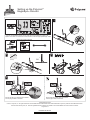 1
1
-
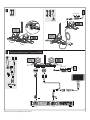 2
2
-
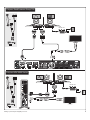 3
3
-
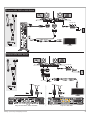 4
4
-
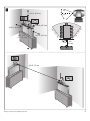 5
5
-
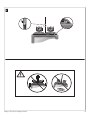 6
6
-
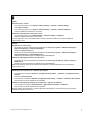 7
7
-
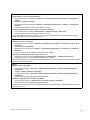 8
8
-
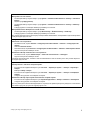 9
9
-
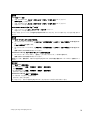 10
10
-
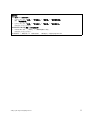 11
11
Polycom RealPresence Group 500 Setting Up
- Type
- Setting Up
- This manual is also suitable for
Ask a question and I''ll find the answer in the document
Finding information in a document is now easier with AI
in other languages
- italiano: Polycom RealPresence Group 500
- français: Polycom RealPresence Group 500
- español: Polycom RealPresence Group 500
- Deutsch: Polycom RealPresence Group 500
- русский: Polycom RealPresence Group 500
- português: Polycom RealPresence Group 500
- polski: Polycom RealPresence Group 500
- 日本語: Polycom RealPresence Group 500
Related papers
-
Polycom EagleEye Setting Up
-
Polycom EagleEye Director II Administrator's Manual
-
Polycom HDX 9004 User manual
-
Polycom 7200-82631-015 Datasheet
-
Polycom uc board Quick start guide
-
Polycom RealPresence EduCart 500 Setting Up
-
Polycom V500 Setting Up
-
Polycom DVI - VGA 3m Datasheet
-
Polycom HDX 9002 Setting Up
-
Polycom EagleEye Setup
Other documents
-
Poly RealPresence Group 500 Reference guide
-
Poly RealPresence Group 700 Setup Sheet
-
Poly RealPresence Group 500 Setup Sheet
-
Poly HDX 4000 Administrator Guide
-
Poly RealPresence Group 300/310 Setup Sheet
-
Poly RealPresence Group 500 User guide
-
Canon VB-H652LVE Installation guide
-
Poly RealPresence OTX Studio Deployment Guide
-
Poly RealPresence Group 500 Administrator Guide
-
Poly RealPresence Resource Manager User guide